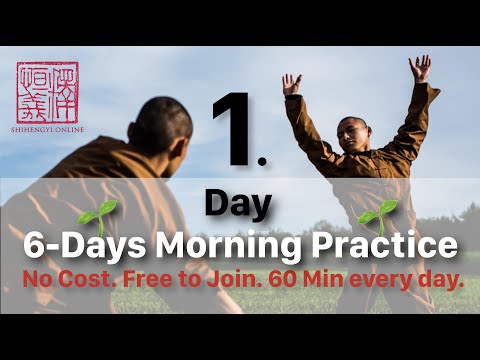Tento wikiHow vás naučí, jak převést soubor. XCF, výchozí typ souboru pro editor obrázků GIMP, do formátu JPEG (.jpg).
Kroky
Metoda 1 ze 2: Použití GIMP

Krok 1. Otevřete soubor. XCF v GIMPu
GIMP obvykle najdete v Aplikace na Macu nebo v nabídce Start na PC (v Všechny aplikace plocha).
Poklepáním na název souboru ve složce by se měl automaticky otevřít v GIMPu, ale můžete jej také otevřít kliknutím na Soubor menu, výběr Otevřenoa potom poklepejte na soubor.

Krok 2. Klikněte na nabídku Soubor
Je to v levém horním rohu obrazovky na Macu a levém horním rohu aplikace ve Windows.

Krok 3. Klikněte na Exportovat jako

Krok 4. Klikněte na rozevírací nabídku
Je ve spodní části okna „Exportovat obrázek“.

Krok 5. Vyberte obrázek JPEG (*.jpg, *.jpg, *.jpg)

Krok 6. Změňte konec názvu souboru z ″.xcf ″ na ″.jpg
″ Název souboru je v poli ″ Název ″ v horní části okna.

Krok 7. Klikněte na Exportovat
Je to ve spodní části okna.

Krok 8. Upravte kvalitu obrazu (volitelně)
Posuvník „Kvalita“je ve výchozím nastavení nastaven na hodnotu 90 a pro většinu účelů by měl mít dostatečně vysokou kvalitu.
- Pokud se obáváte, že je soubor příliš velký, snižte kvalitu.
- Chcete -li zobrazit náhled, zaškrtněte políčko ″ Zobrazit náhled v okně obrázku ″.

Krok 9. Klikněte na Export
Verze-j.webp
Metoda 2 ze 2: Použití online převaděče souborů

Krok 1. Najděte bezplatný online převodník XCF na JPG
Existuje mnoho možností, včetně online převodu, cloudového převodu a převodu.

Krok 2. Klikněte na Procházet nebo Vyberte soubory.
Název tohoto tlačítka se liší podle webových stránek. Tím se ve vašem počítači otevře prohlížeč souborů.

Krok 3. Otevřete složku, která obsahuje soubor. XCF

Krok 4. Vyberte soubor. XCF a klikněte na Otevřít

Krok 5. Upravte nastavení kvality (volitelné)
Mnoho online převaděčů vám dává možnost vybrat kvalitu rozlišení, nastavit DPI a upravit velikost.

Krok 6. Klikněte na Převést soubor
Tomu se dá říkat Konvertovat nebo Vytvořit na některých stránkách. Tento proces nahraje. XCF a uloží jeho obsah ve formátu.jpg.

Krok 7. Podle pokynů na obrazovce stáhněte soubor.jpg
Soubor se může automaticky stáhnout, ale obvykle budete muset vybrat umístění pro uložení a kliknout Uložit.